ZaloPay är en av de e-plånböcker som används av många idag. När vi använder denna e-plånbok kan vi inte bara enkelt överföra pengar, ta ut pengar, fylla på vår telefon, utan också snabbt betala räkningar : el, vatten, internet,...
Du är en ny användare av ZaloPay e-plånbok och vet inte hur du ska betala räkningar. Nedan kommer Download.vn att introducera stegen för att betala el-, vatten- och interneträkningar på ZaloPay. Vi inbjuder dig att följa artikeln.
Hur man betalar el-, vatten- och interneträkningar på ZaloPay
Steg 1: För att betala räkningar på denna e-plånbok måste vi först öppna ZaloPay-applikationen på telefonen, eller ZaloPay-funktionen på Zalo .
Steg 2: På applikationens hemsida klickar du på Fakturor .
Steg 3: Välj vilken typ av räkning du behöver betala via ZaloPay: el, vatten, internet, tv,....


I den här artikeln guidar vi dig till att betala elräkningar på ZaloPay. Du kan göra detsamma för att betala andra typer av räkningar.
Steg 4: Klicka sedan på Välj leverantör .
Steg 5: Välj en elleverantör för din familj.


Steg 6: Ange kundkoden och tryck sedan på knappen Fortsätt längst ned på skärmen.
Steg 7: Granska kundinformationen och tryck sedan på knappen Bekräfta .

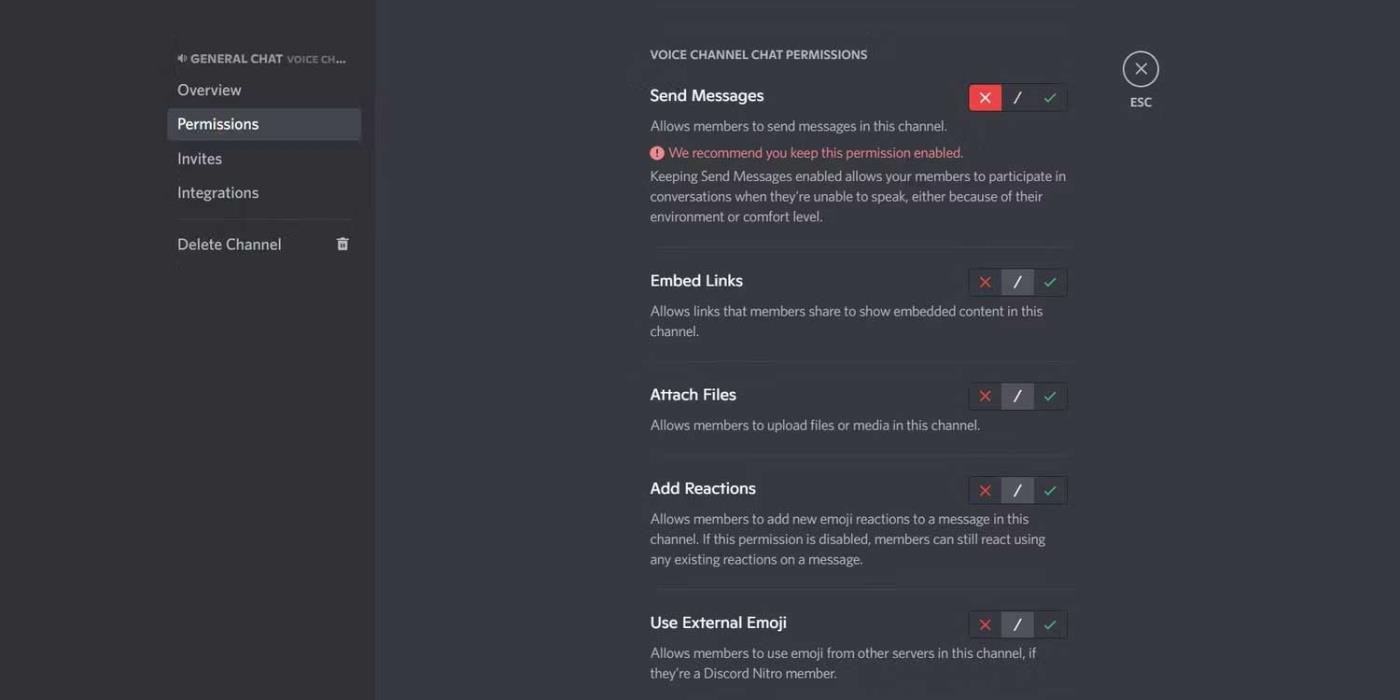
Steg 8: Klicka sedan på knappen Bekräfta transaktion längst ned på skärmen.
Steg 9: Ange lösenordet för ditt ZaloPay-konto .
Steg 10: Vänta ett ögonblick tills systemet har betalat din faktura.



Obs: När du använder ZaloPay kommer vi varje månad att få en kampanjkod när vi betalar räkningar över 40 000 VND, vi kommer att få en rabatt på 20 000 VND.
Önskar dig framgång!






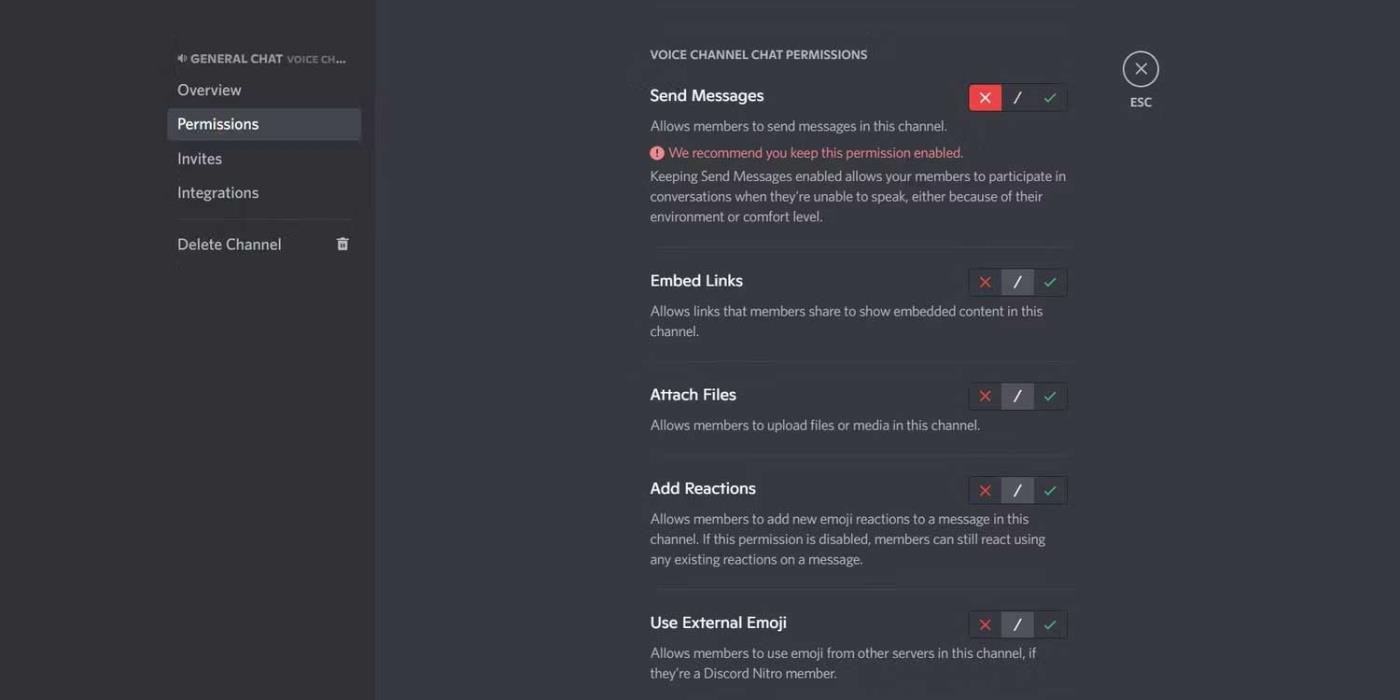






![[100% löst] Hur åtgärdar jag meddelandet Fel vid utskrift i Windows 10? [100% löst] Hur åtgärdar jag meddelandet Fel vid utskrift i Windows 10?](https://img2.luckytemplates.com/resources1/images2/image-9322-0408150406327.png)




![FIXAT: Skrivare i feltillstånd [HP, Canon, Epson, Zebra & Brother] FIXAT: Skrivare i feltillstånd [HP, Canon, Epson, Zebra & Brother]](https://img2.luckytemplates.com/resources1/images2/image-1874-0408150757336.png)